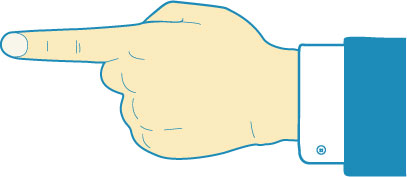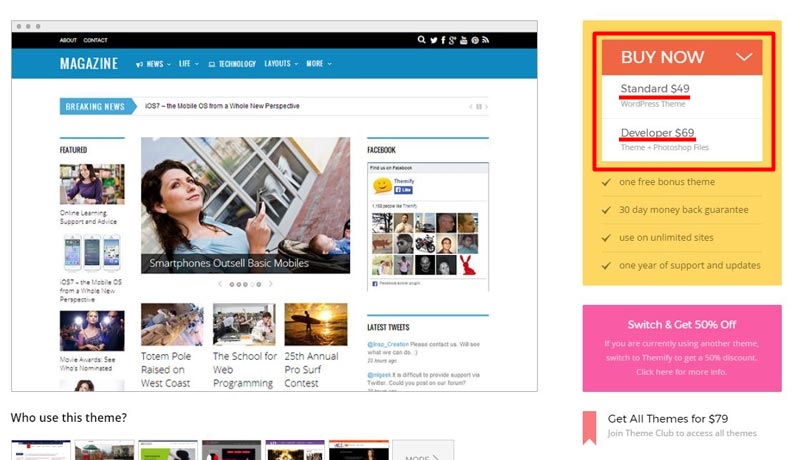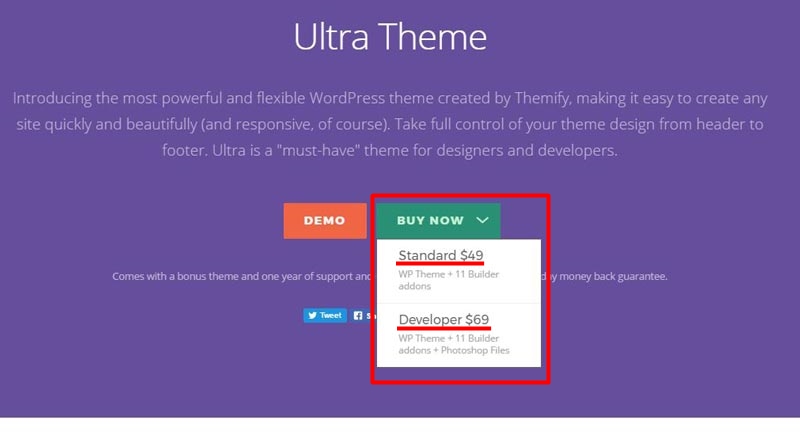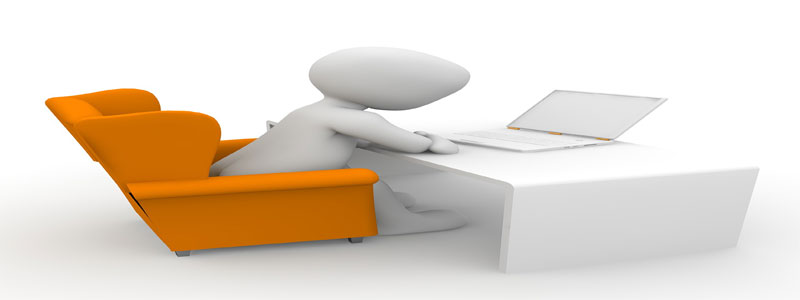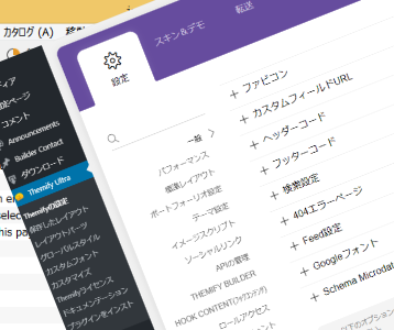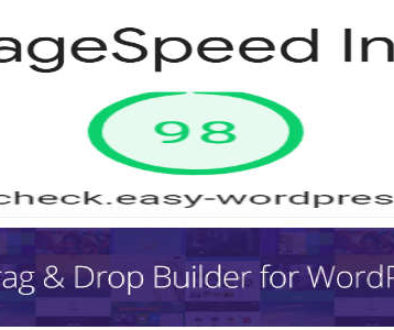購入ページとDL方法の解説
InstantWordPressと無料ティミファイテーマを使用して、ドラッグ&ドロップでサイト作成を体験しましたか?
Themifyの特徴は
・ドラッグ&ドロップでサイト作成
・Web画面を見ながらカスタマイズ可能
・PC・タブレット・スマホに合わせたレスポンシブデザイン対応
しかもそれぞれのデバイスに合わせて詳細設定が可能
・SEOフレンドリーで検索エンジンに完全に索引可能
・Yoast、Jetpack、WPML、WooCommerce、Disqus、WP-SHINDIG
CONTACT FORM7、MailChimpなどのプラグインの動作を保証
なので、初心者はもちろん中級者から上級者も使いやすくサイト作成しやすいテーマです。
無料テーマで本格的に作り込んでいくのもいいですが、より魅力的なサイトを作るために、サイトの目的に合うデザインと機能が先鋭化されたテーマで洗練されたサイトを作成してみてはいかがですか。
また、テーマに埋め込まれているBuildre機能のドラッグ&ドロップだけでもある程度作ることができます。もっとこだわって魅力的なサイトにするにはプラグインで更に拡張することをお勧めします。
このページでは、Themifyのテーマとプラグインの購入方法を解説します。
(もう一度、料金プランとお得な参考情報を確認する場合はこちらをクリック!)
1 シングルテーマプランの購入方法
ティミファイのホームページトップにあるグローバルメニュー > Themes > All Themes から購入したいテーマのサムネイルをクリックします。
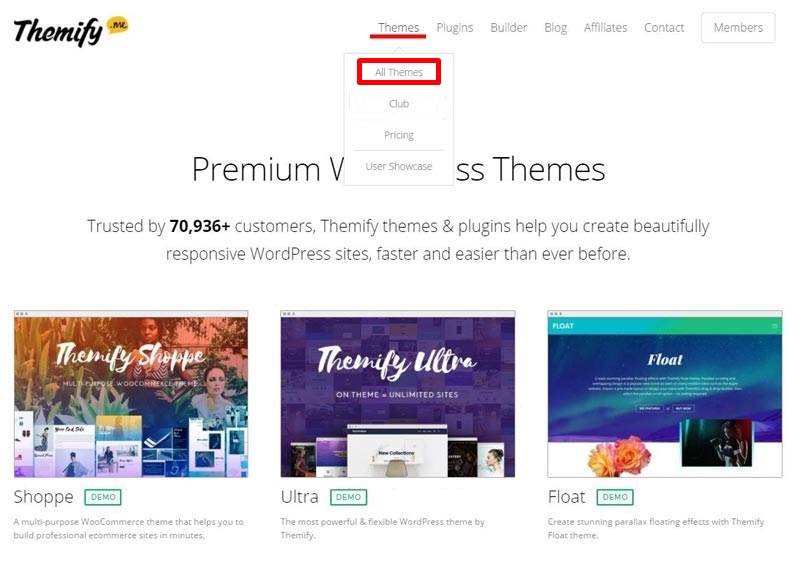
「BUY NOW」にカーソルを当てると
Standard $49
Developer $69 (Developerには詳細にサイト設計できるPhotoshop用ファイルが付きます。無くてもサイト作成はできます。)
を選択する画面が出てきますので、間違えないようにクリックします。
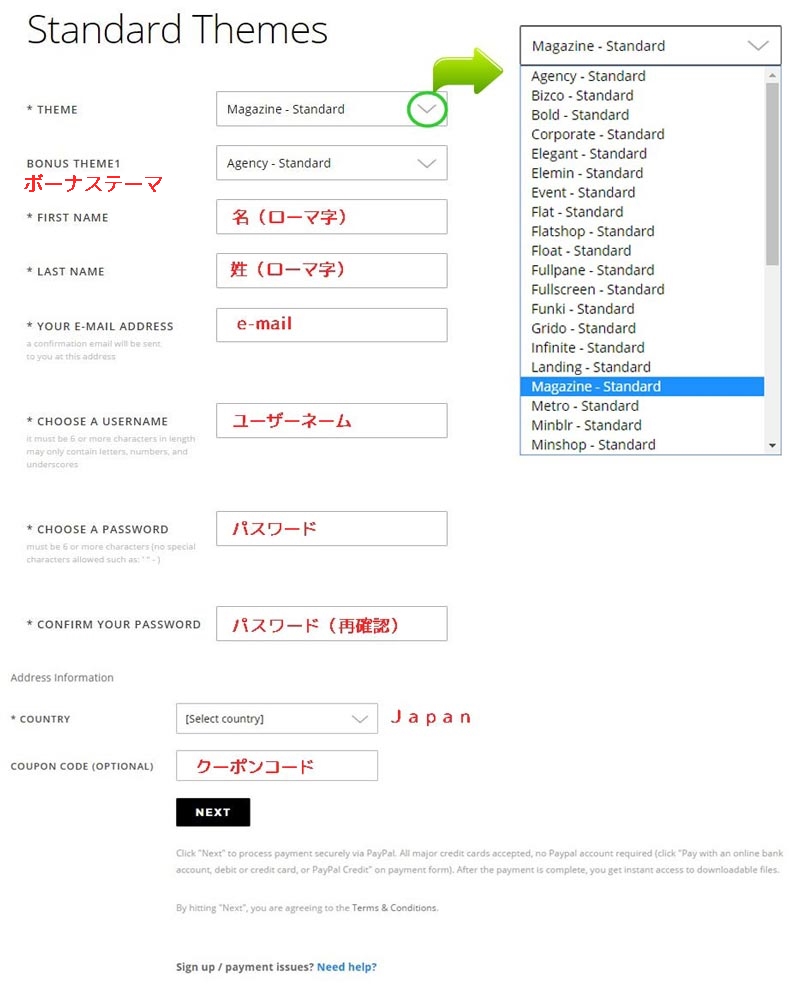
Standard(スタンダード)もDeveloper(ディベロッパー)も画面構成はおなじです。間違えている場合は、前画面に戻り選択し直してください。
「Theme」は購入するテーマです。「∨」をクリックするとすべてのテーマを選択し直すことができます。
同様に「BOUNS THEME(ボーナステーマ)」で受け取るテーマを選びましょう。
ユーザーネームは、6文字以上(英数字とアンダースコアー)です。ティミファイのメンバーページにログインする時に使います。
パスワードは、6文字以上(英数字のみ)です。ティミファイのメンバーページにログインする時に使います。
クーポンコードは、メール会員に登録していてクーポンコードを持っている場合に入力します。
必須事項をすべて入力して「NEXT」をクリックすると、決済画面に移ります。
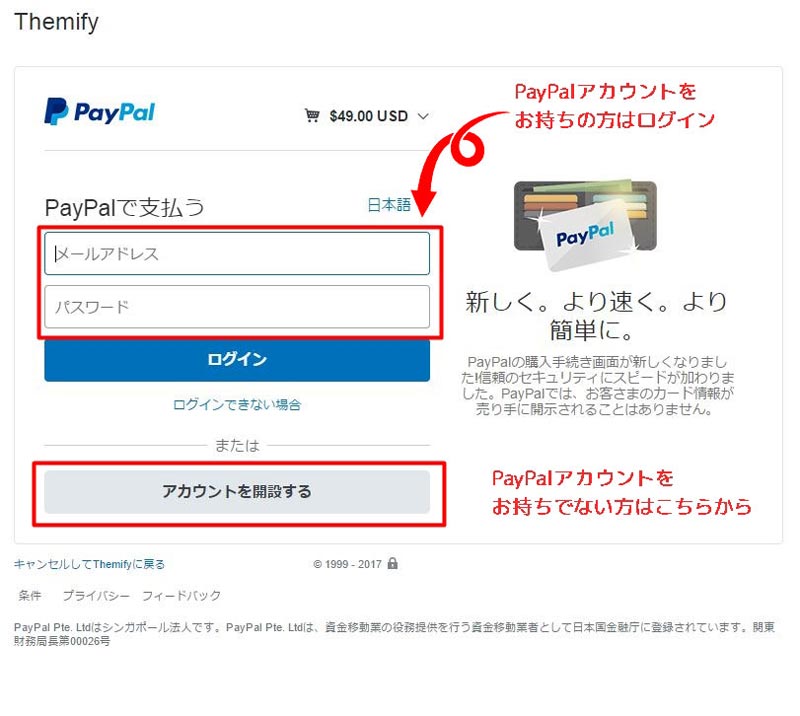
クレジットカード決済は、信頼性の高いPayPal(ペイパル)が採用されています。
ペイパルのアカウントをお持ちの方は、ペイパルアカウントのメールアドレス、パスワードでペイパルにログインして決済を進めてください。(ティミファイログイン用のユーザーネーム・パスワードではありません。)
ペイパルアカウントをお持ちでない方は、「アカウントを開設する」をクリックして必要事項を登録して決済を進めてください。(日本語表記です。)
ペイパルで決済が完了すると、すぐにThemifyのメンバーページにログインできるようになります。
シングルテーマと一緒にアドオンプラグイン等を購入する方は、メンバーページにログインしてそこから購入ページに入ります。
2 ティミファイクラブプランの購入方法
Themifyのホームページトップにあるグロ-バルメニュー>Themes>Pricingを選択します。
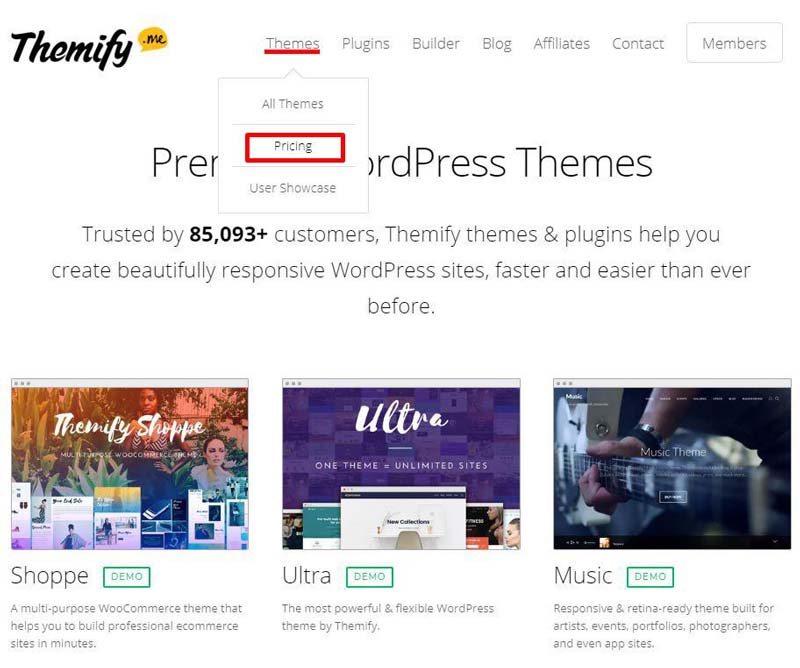
ティミファイの料金プランの選択画面が表示されます。
SINGLE Themes(シングルテーマプラン)
1種類のテーマ+1年間のサポート
MASTER CLUB(マスタークラブ)
1年間のサポート+すべてのテーマ+すべてのプラグイン
LIFETIME CLUB(ライフタイムクラブ)
永久的なサポート+すべてのテーマ+すべてのプラグイン+すべてのPhotoshopファイル
※※※ おことわり ※※※
平成30年6月に料金プランと価格が改正されました。
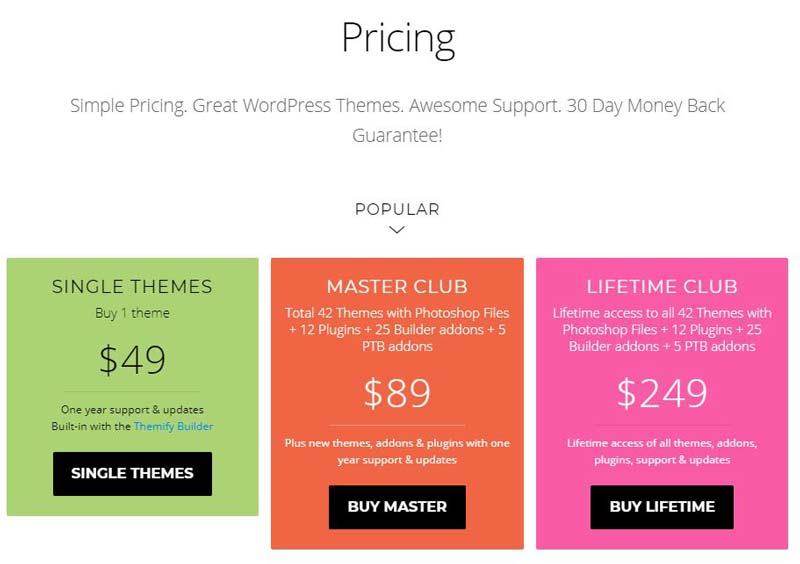
※ 参考 ※
Themifyを初めて使うならいろいろ試せるすべてのテーマとすべてのプラグインが1年間使い放題のマスタークラブプランがお勧めです。
Themifyは自動更新ではありません。1年間の間に、サイトに適したテーマと必要なプラグインを見極め、翌年からシングルテーマプランに変える事も可能です
クラブプランの中から購入するプランの「BUY」ボタンをクリックします。
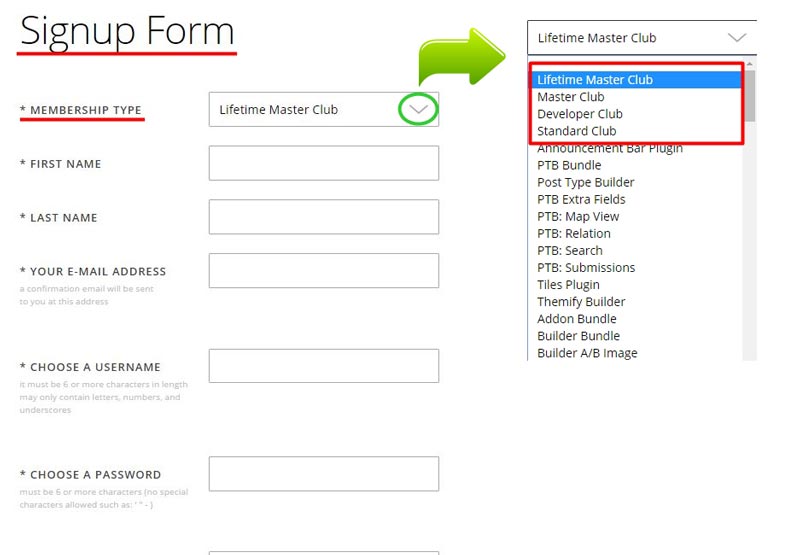
シングルテーマプランの画面構成とほぼ一緒です。
MEMBERSHIP TYPEの「∨」をクリックするとコースを選び直すことができます。
このSignup Formは、ティミファイクラブプランだけでなくすべてのプラグイン、すべてのシングルテーマプランを購入することができます。(Signup Formからシングルテーマプランを選ぶとボーナステーマを選ぶ項目がありません。でも、心配はいりません。メンバーページにログインしてからボーナステーマを選択できます。しかし、不安のある方はシングルテーマの購入方法を参考にして購入してください。)
その他の入力項目及び決済に関してははシングルテーマプランと同様です。(入力項目及び決済画面を確認しに行く。)
3 プラグインの購入方法
プラグインは大きく分けて4種類あります。
- Builder Addons(ビルダーアドオン)
- PTB Addons(ポストタイプビルダーアドオン)
- Single Plugin(単独プラグイン)
- Free Plugin(無料プラグイン)
です。
各プラグインは、Signup Formから購入できますが、似たような名前が多く間違いやすいので確実な方法を紹介します。なお、Themify Builder プラグインは、ティミファイのテーマを使用する場合は不要です。(テーマに予め組み込まれています。Themify Builderプラグインは、ティミファイ以外のテーマでビルダー機能を使いたい場合に必要になります。)
まず、プラグインを購入する前にメンバーページにログインします。
テーマを購入した方は購入時に登録したユーザーネームとパスワードでログインしましょう。
無料テーマを使用してプラグインだけ購入したい方のメンバー登録方法
どのテーマでもいいのでシングルテーマを購入する要領で必要事項を入力して「NEXT」をクリックします。
PayPalのログイン画面に移行するので、「アカウントを開設する」の下にある「キャンセルしてThemifyに戻る」をクリックして決済を中断します。たったこれだけでメンバー登録は完了です。
グローバルメニュー > members > Mwmber Area からログイン画面に移動します。
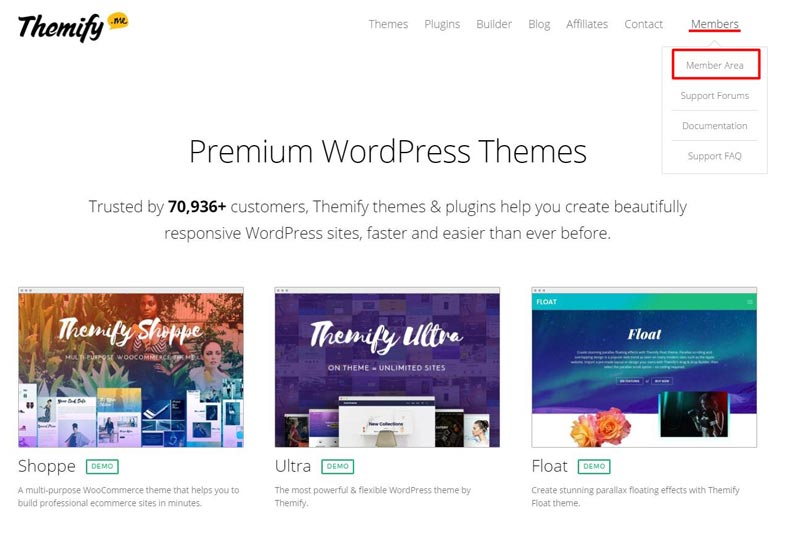
テーマを購入する時に登録したユーザーネームをパスワードを入力してログインします(PayPalに登録したIDやPassではありません)。
無料テーマを使用してプラグインだけを購入したい方は、先に会員登録をすませておきましょう。
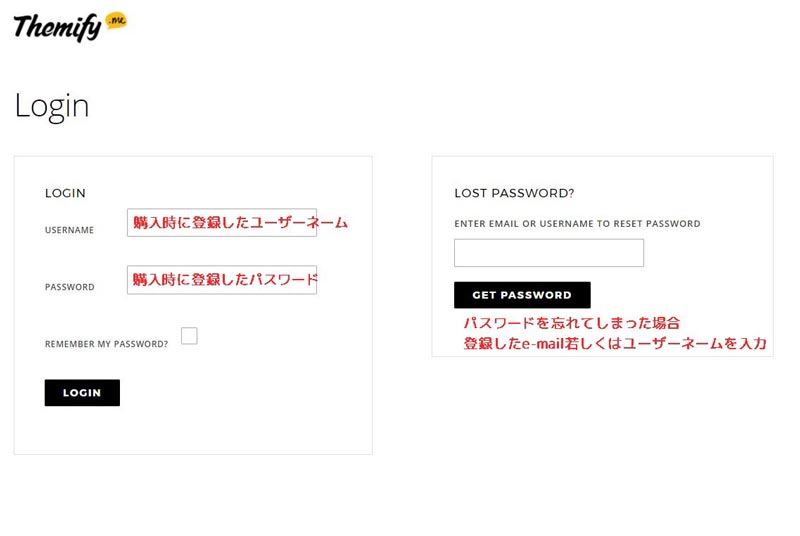
ログイン後の管理画面(ダッシュボード)はこんな感じです。(写真のダッシュボードは、ダッシュボードの表示例として私のダッシュボードを掲載しています。)
ダッシュボードには、ダウンロード可能なファイルが表示されています。
テーマを購入していない場合は、Free Themes(無料のテーマ)のみが表示されています。
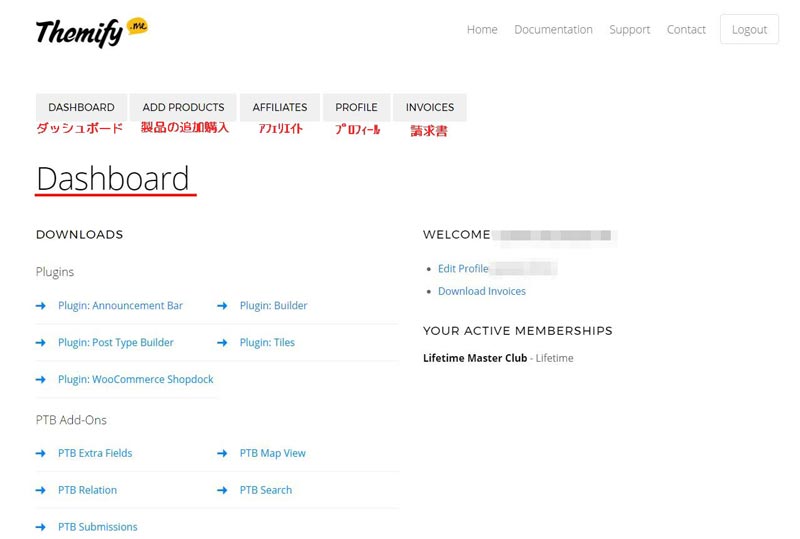
メンバーページのグローバルメニュー > Home からティミファイのホームページトップ画面に戻ります。
グローバルメニュー > Plugins > View All Pluginsをクリックして、購入したいプラグインを探します。
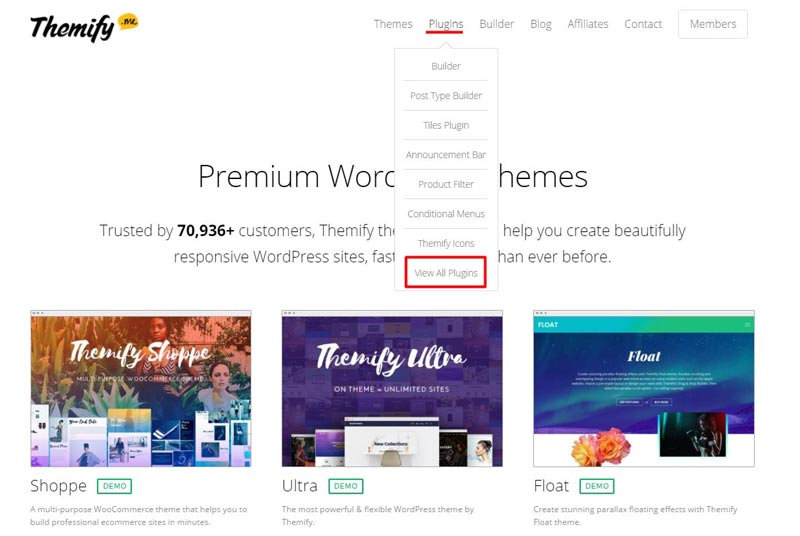
3-1 Builder Addon(ビルダーアドオンを購入する場合)
Builder Addonの右側にある「VIEW ALL」をクリックして、ビルダーアドオンプラグインの紹介ページを開きます。
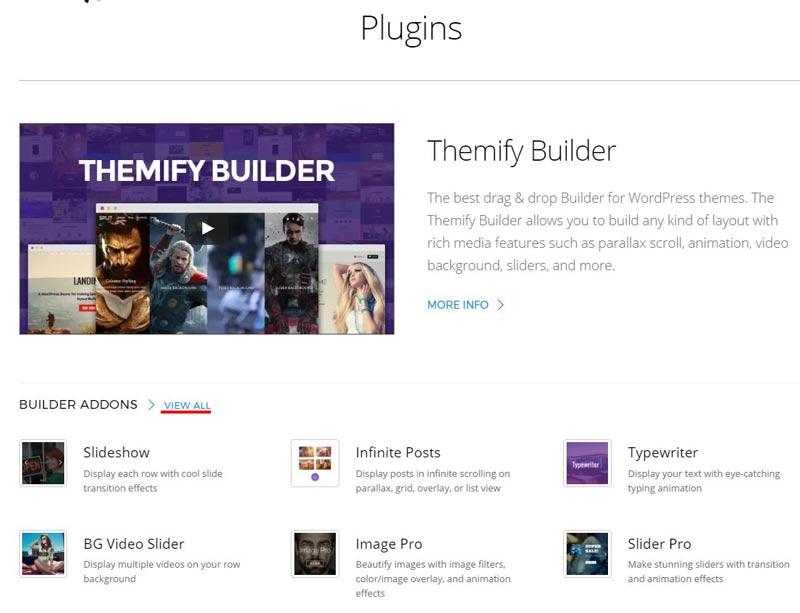
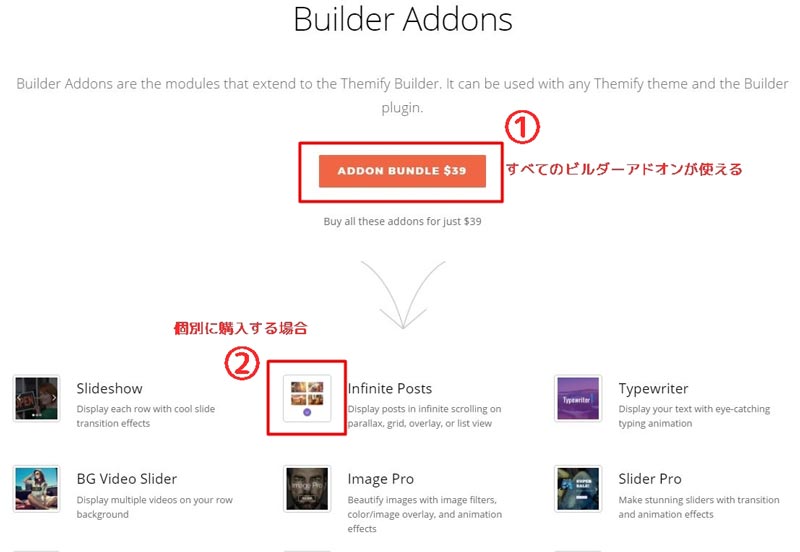
①をクリックした場合の画面
すべてのビルダーアドオンプラグインを購入する画面です。
「NEXT」をクリックして決済画面へ
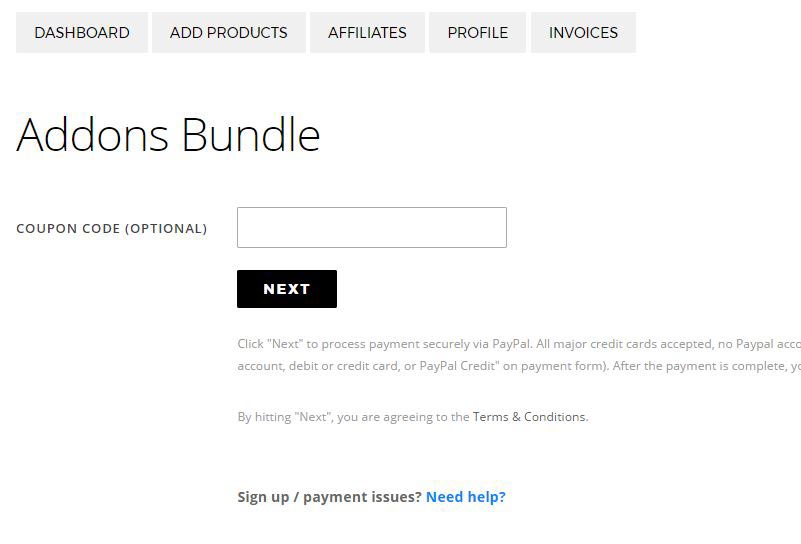
価格改定に伴い単品販売はなくなりました。
②をクリックした場合の画面
ビルダーアドオンプラグインを個別に開いて、プラグイン名の下にある「BUY NOW $〇〇」をクリックしてプラグイン購入画面に移行します。
チェック欄の一番上の「Addon Builder $39.00 for one year」は、すべてのビルダーアドオンプラグインを購入するものです。
必要なプラグインにチェックを入れて「NEXT」をクリックすると決済画面に移ります。
決済完了後、ティミファイのダッシュボードを見ると購入したアドオンプラグインが追加されています。
3-2 シングルプラグインの購入方法(PTB Addonsの購入方法を含む)
シングルプラグインは、アドオンプラグインとは異なりThemify Builderの中にモジュールを生成しません。
WordPressのダッシュボードに組み込まれ使用しますが、ドラッグ&ドロップで操作するのは一緒です。
PTBアドオンのPTBとは、Post Type Builderプラグインの略でシングルプラグインの1つです。
WordPressに元々備わっているカスタム投稿機能をドラッグ&ドロップで操作できるようにしたプラグインです。
PTBアドオンプラグインは、Post Type Builderプラグインに組み込んで使用するプラグインです。(ビルダーアドオンが組み込まれるThemify Builderでは動作しません。)
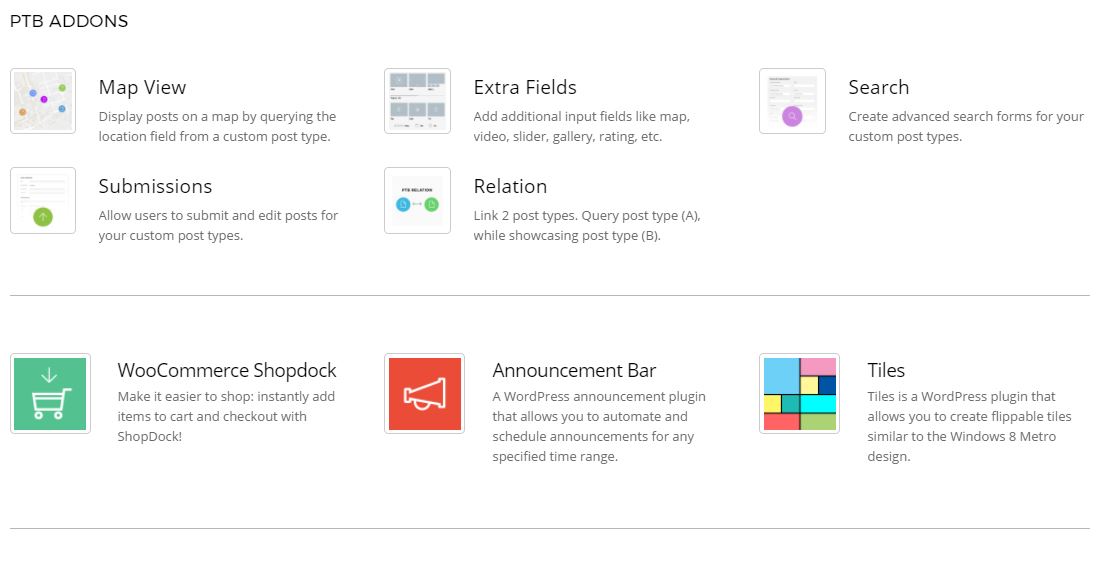
価格改定に伴い、アドオンプラグインと同様にPTBアドオンプラグインも単品販売がなくなりBundle(バンドル)と呼ばれるセット販売のみになりました。
Themifyのホームページ グローバルメニュー > Plugin > View All Plugins から購入したいシングルプラグインのアイコンをクリックして、プラグイン名の下にある「BUY NOW $〇〇」と表示されている部分をクリックすると購入画面である「Signup Form」に移動します。(購入するプラグインが選択されています。)
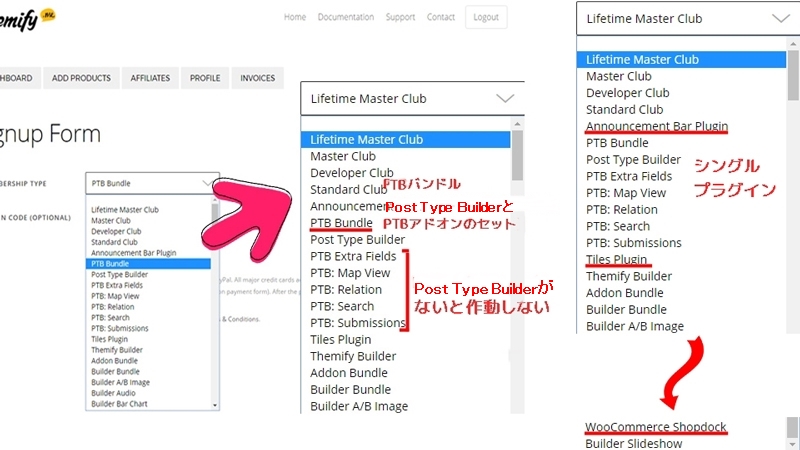
実は「Signup Form」は、Themifyメンバーページにログインして、ダッシュボードのメニュー「ADD PROCUCTS」をクリックすると「Signup Form」に移動することができます。
「Signup Form」は、テーマやプラグインを一覧の中から選択する必要があるため、選択間違えをしない方法を紹介しましたが、まどろっこしいと感じる方はメンバーページの「ADD PROCUCTS」から直接購入してください。
3-3 無料プラグインの入手方法
ティミファイは、無料で使える便利なプラグインも提供しています。
しっかり活用させてもらいましょう。
無料プラグインは、メンバーページからはダウンロードできません。
ホームページのグローバルメニュー >Plugins > View ALL Plugins から「FREE PLUGINS」に掲載されているアイコンからダウンロードページに入り「FREE DOWNLOAD」若しくは「DOWNLOAD PLUGIN」をクリックして、あなたのパソコンにダ保存した後に、WordPressにインストールします。
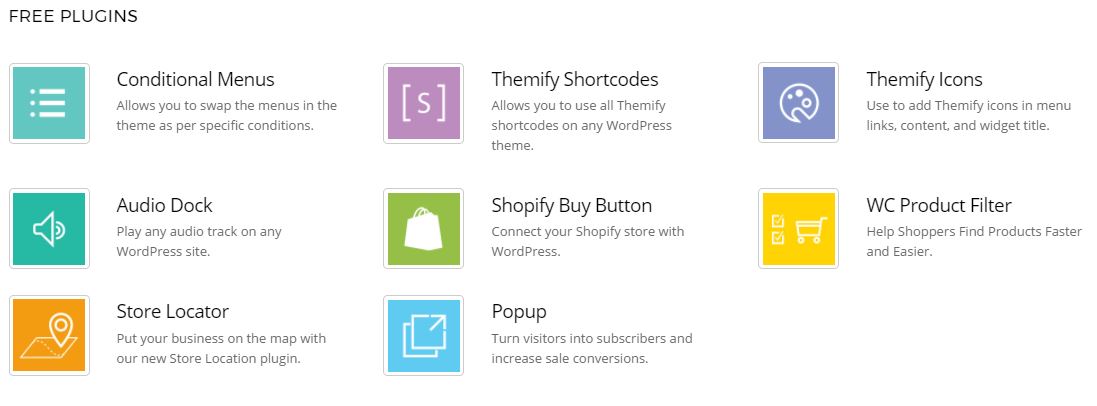
4 購入したテーマやプラグインのダウンロード方法
メンバーページにログインするとダッシュボードにダウンロードできるテーマやプラグインが表示されています。
これをクリックしてあなたのパソコンに保存します。
※DLしたファイルは、Zipファイル形式で圧縮されていますが、解凍する必要はありません。
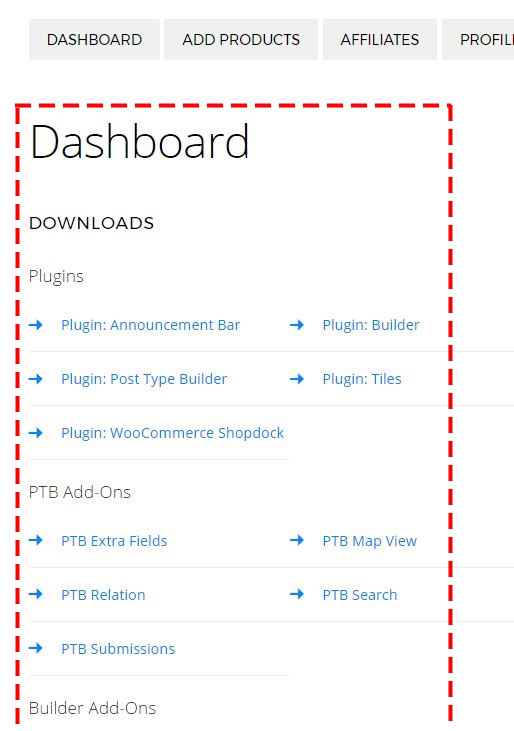
テーマのインストール方法
WordPressのダッシュボード > 外観 > テーマ をクリックし、左上部の「新規追加」をクリックします。
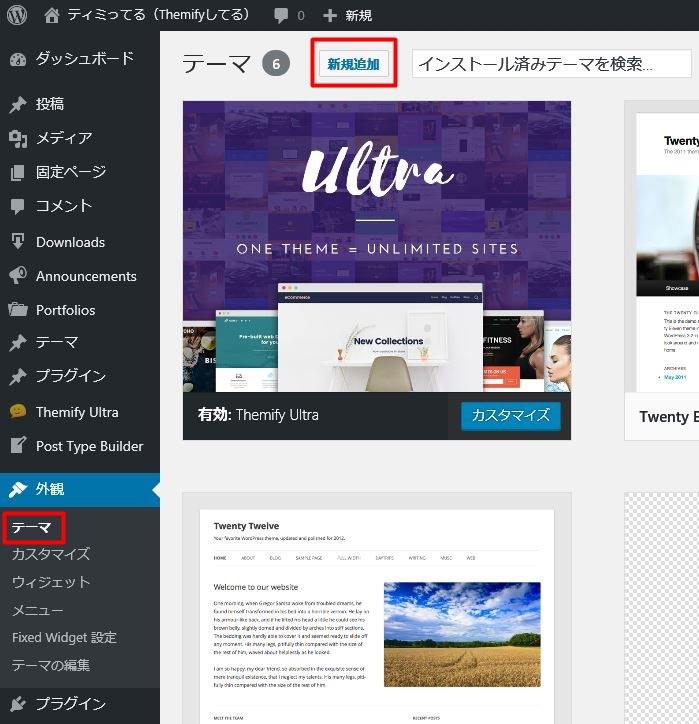
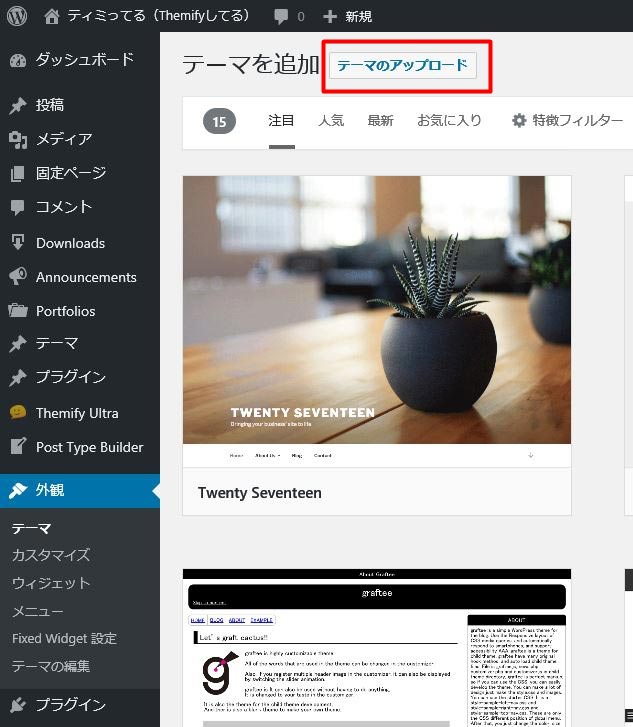
「参照」をクリックして、パソコンに保存したZipファイル形式のテーマを選択して、「今すぐインストール」をクリックするとインストールが完了します。
インストールしたテーマを使用する場合は、テーマを有効化をしてください。
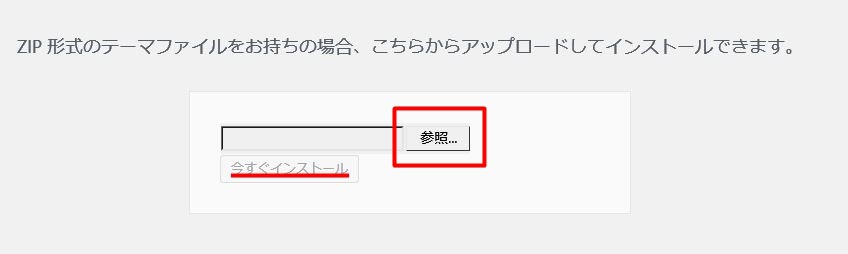
プラグインのインストール方法
WordPressのダッシュボード > プラグイン > 新規追加をクリックし、左上部の「プラグインのアップロード」をクリックします。
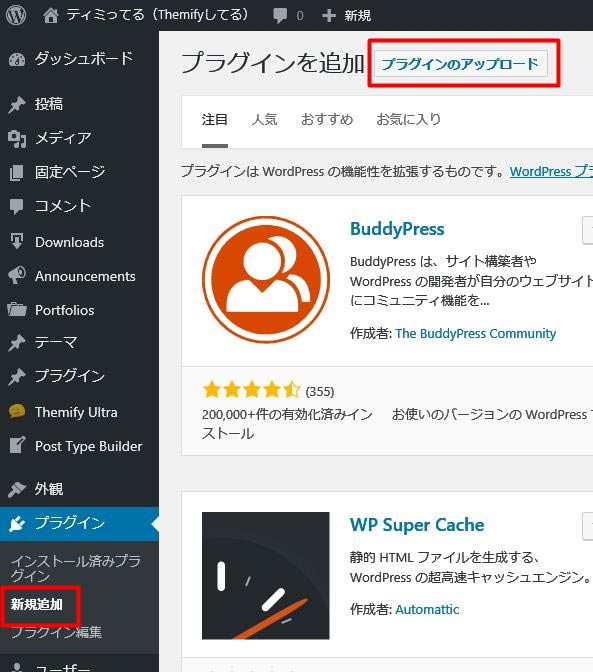
「参照」をクリックして、パソコンに保存したZipファイル形式のテーマを選択して、「今すぐインストール」をクリックするとインストールが完了します。
インストールしたプラグインを使用する場合は、プラグインを有効化をしてください。
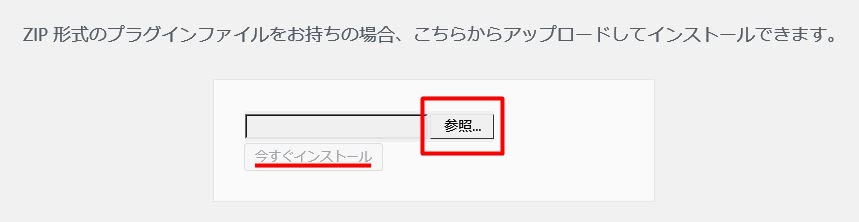
※ 参考 ※
購入したプラグインの数が多いと、一個ずつアップロードしていくのは非常に手間がかかります。
その場合は、ダウンロードしたZipファイルをパソコン内で解凍しておき、解凍したファイルをFTPソフトでサーバーに纏めてアップロードします。(場所は、ルートフォルダ>wp-content>plugins の中です。)
アップロードが完了したら、WordPressのダッシュボード>プラグイン>インストール済みプラグインを開いて、各プラグインを有効化する方が簡単です。
以上で、購入方法とダウンロード方法の解説は終わりです。
お疲れ様でした。
Wordpressは、ブログ作成だけでなくホームページ作成にも適したツールで、しかも無料で使える優れものです。
一方で、訪問者の興味を引きリピーターになってもらう魅力的なサイトにするには、配列を工夫したり色を変えたり、写真や動画を埋め込んだり、ギャラリーを作ったりスライダーを設置したりいろいろカスタマイズする必要があります。
それらを実現するためには、Web作成に必要なHTMLコードやCSSコードを理解してテーマを書き換えていく必要があります。
しかし、普段の仕事の合間にサイト作成を目指すには、時間的な制約があり1から勉強することは現実的ではありません。
限られた時間の中で、プロのWebデザイナーが作成した魅力的なページを流用したり、難しいコードを一切書くことなくドラッグ&ドロップでサイトを構築したりすることができるティミファイのテーマやプラグインは、あなたの目的とするホームページやサイトを実現する最善のツールです。
インターネットは、今や生活の一部として老若男女、国籍や地域を問わずさまざまな場面で多くの人が、欲しい物や知りたい情報をネットで検索して必要な情報を得ています。
それらの情報を欲している人に、上手に情報を提供することが出来れば、売り上げや来店客が増えたり、新しい仲間ができたり、副収入を得たりすることができるはずです。
インターネットには、
・限られた予算の中で日々やりくりしている中小企業や個人事業主
・非営利目的のサークルやクラブチーム
・お小遣いを節約して毎日を乗り切っている親父世代
が、今の状況を少ない予算で劇的に変えるチャンスをつかみ取ることができる可能性を秘めています。
専門業者に外部発注すれば、数十万円は発生する費用も、自分で作成すれば年間1.5~3万円で済みます。
しかも、自分で作成するので会社のイベントや求人、新商品や新メニューの情報更新など小回りが利く運営が可能です。
サイトを作ってすぐに成果が表れるものではありませんが、2~3年しっかりと腰を据えて作成・更新をしていけば必ず結果に表れてきます。
もし、あなたが期待する結果と相いれずホームページやサイトを止めたとしても、経済的に取り返しの付かない事態に陥ることはありません。
何もしなければ、今と変わらない。
一歩踏み出せば、今と違う明日が見えてくる